Hur man använder QR-koder som visas av Windows 10: s BSOD
Senaste uppdatering: 10 februari 2021
- För det mesta kommer BSoD-fel med QR-koder som kan skannas.
- Du kan använda dina smarttelefonenheter för att läsa koder och ta reda på mer om BSoD.
- Processen varierar från Android till iPhone-enheter, som beskrivs i guiden nedan.
- Läs stegen för varje typ och enhet och felsök dina BSoD-fel på nolltid.
För att åtgärda olika PC-problem rekommenderar vi DriverFix: Denna programvara håller dina drivrutiner igång, vilket skyddar dig från vanliga datorfel och maskinvarufel. Kontrollera alla dina förare nu i tre enkla steg:
- Ladda ner DriverFix (verifierad nedladdningsfil).
- Klicka på Start Scan för att hitta alla problematiska drivrutiner.
- Klicka på Uppdatera drivrutiner för att få nya versioner och undvika systemfel.
- DriverFix har laddats ner av 502 786 läsare den här månaden.
Windows fruktade blå skärmar av döden, annars BSOD, skrämmer användare över hela världen.
BSOD är ett felmeddelande som visas med en blå skärm istället för ett popup-fönster, vilket kan uppgå till ett allvarligare systemfel.
I värsta fall kan användare kanske inte logga in på Windows efter blå skärmfel.
För att felsöka BSOD: er måste användare vanligtvis notera felmeddelanden och koder som finns i dem. Microsoft har dock också lagt till QR-koder till BSOD-felmeddelanden i Windows 10.
Det är koder som leder användarna till webbplatsens sidor som innehåller felsökningsinformation och potentiella korrigeringar för BSOD: erna.
Användare kan skanna QR-koder med iOS- och Android-telefonkameror, som sedan omdirigerar dem till den blå skärmen på dödsidorna.
Hur kan jag använda BSoD QR-koder?
1 Skanna BSoD QR-koder med en Android-telefon
- Ange sedan QR-kodläsaren i Play sökruta.
- Öppna sidan QR Code Reader-appen i Google Play.
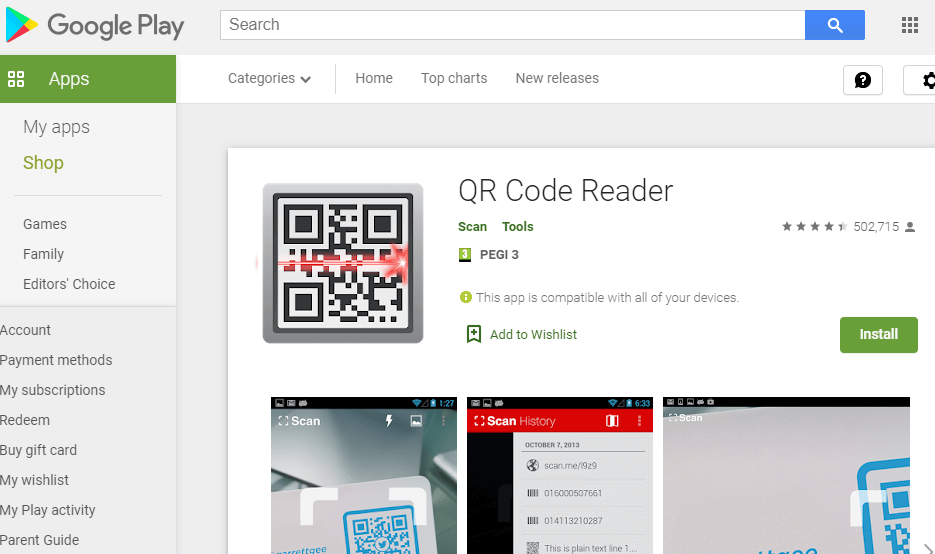
- Klicka på Installera- knappen för att lägga till QR-kodläsare till mobilen.
- När ett BSOD-fel uppstår, öppna QR-kodläsaren på Android-mobilen.
- Rikta sedan telefonens bakre kamera mot QR-koden.
![Hur man använder QR-koder som visas av Windows 10: s BSOD]()
- Centrera QR-koden i mitten av skärmen så att den passar i fyrkantens fyra hörn.
- Mobilen skannar sedan koden.
- Tryck på länken som tillhandahålls av koden för att öppna felsökningssidan.
För att skanna BSoD QR-koder med Android-mobiler måste användare lägga till en QR-skanningsapp till sina telefoner. För att göra det, öppna Google Play på en Android-mobil.
2 Skanna BSoD QR-koder med en iPhone
- Tryck sedan på knappen Kameraapp för att använda kameran.
- Rikta iPhones primära bakkamera mot QR-koden för att centrera koden på mobilens skärm. Därefter ska kameran skanna QR-koden.
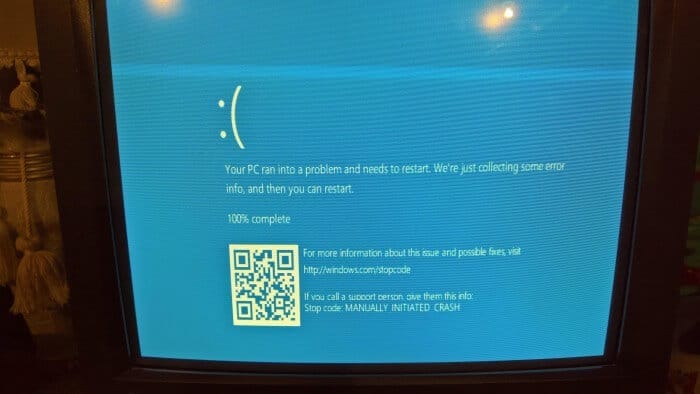
- Ett Safari-meddelande visas som ger en länk till kodens webbsida. Tryck på den länken för att öppna BSOD-webbsidan.
Apple iPhone-användare behöver inte ytterligare skanningsappar eftersom deras mobiler redan innehåller inbyggda QR-kodskannrar. När en blå skärm med dödsfel inträffar i Windows, slå på en Apple iPhone.
Därefter kan användarna titta igenom de potentiella upplösningarna som tillhandahålls av den blå skärmen på dödssidorna.
QR-koder kan dock ofta länka till Microsofts felsökningssida för blå skärm, vilket är en allmän felsökningssida för BSOD-problem.
Användare kan öppna den sidan i sina mobilwebbläsare utan att behöva skanna QR-koder. För mer specifika BSOD-felsidor kan användare notera de felmeddelanden som ingår i dem. och ange sedan deras felmeddelanden och koder i Google.
Så det är diskutabelt hur mycket användning QR-koder verkligen är. Ändå kan de sidor som QR-koder länkar till fortfarande innehålla upplösningar som löser BSOD-fel för vissa användare.

